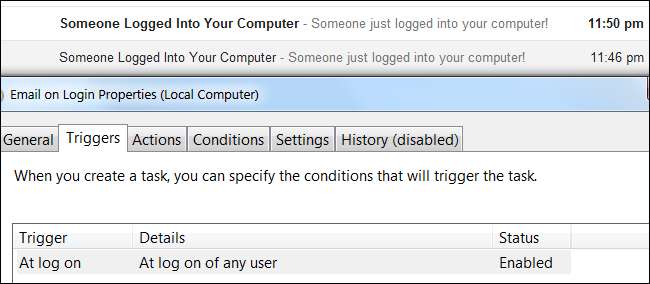
¿Tiene una computadora a la que no desea que accedan otras personas, tal vez un servidor? Puede hacer que Windows le envíe un correo electrónico cada vez que alguien inicie sesión en su computadora (suponiendo que esté conectada a Internet), lo que le brinda tranquilidad.
Bien ser usando el Programador de tareas de Windows para esto, puede enviar correos electrónicos en respuesta a una variedad de eventos. La función de correo electrónico integrada del Programador de tareas no es tan flexible como nos gustaría, así que usaremos otra herramienta.
SendEmail frente a la función de correo electrónico del programador de tareas
El Programador de tareas incluye una opción de "enviar un correo electrónico". Desafortunadamente, esto no funcionará correctamente para la mayoría de los usuarios; si tiene un servidor SMTP que requiere autenticación, los detalles de autenticación deberán ser los mismos que los de la cuenta de usuario de Windows. La función de correo electrónico incorporada puede ser útil para los usuarios con servidores SMTP que se ejecutan en sus computadoras locales, pero no funcionará correctamente si usa Gmail u otro servicio de correo electrónico de terceros.
En lugar, descargar SendEmail , una herramienta gratuita para enviar correos electrónicos desde la línea de comandos. Con SendEmail, podemos escribir un solo comando que enviará un correo electrónico. SendEmail admite la autenticación, por lo que podemos enviar correos electrónicos fácilmente desde el servidor SMTP de Gmail o cualquier otro servidor que requiera autenticación.
Crear una tarea
Primero, inicie el programador de tareas escribiendo Programador de tareas en su menú Inicio y presionando Entrar.

Haga clic en el enlace Crear tarea en la barra lateral.
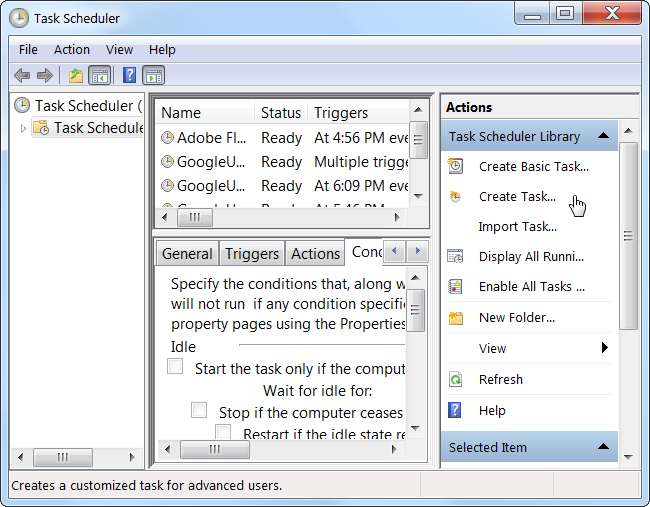
En el panel General, proporcione un nombre y una descripción para la tarea. También debe seleccionar el Ejecutar si el usuario está conectado o no opción.
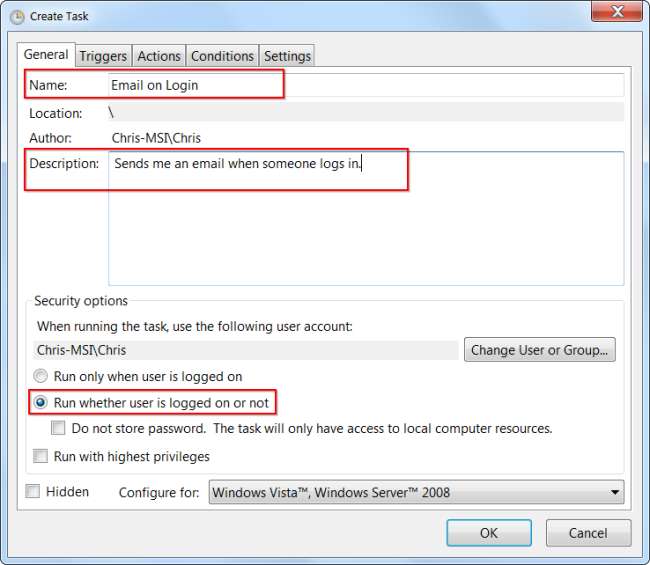
En la pestaña Desencadenadores, cree un nuevo desencadenador que comience la tarea al iniciar sesión para cualquier usuario.
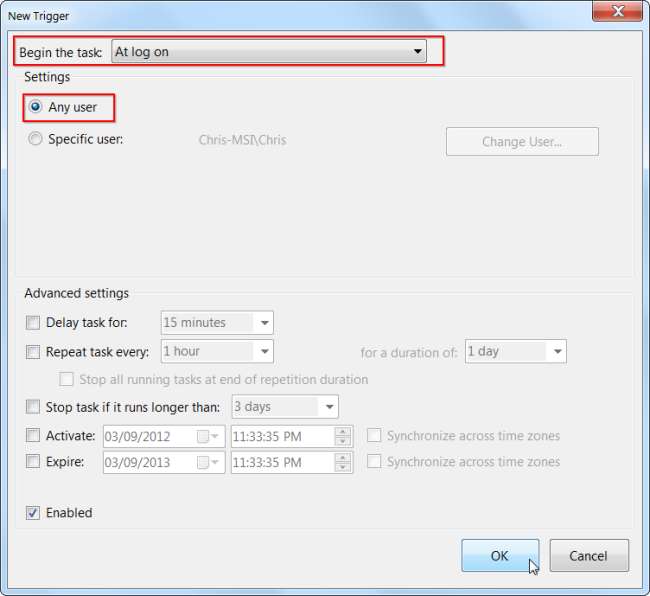
En la pestaña Acciones, cree una nueva acción que ejecute la aplicación sendemail.exe. Agregue argumentos como los siguientes:
-f [email protected] -t [email protected] -u Alguien inició sesión en su computadora -m ¡Alguien acaba de iniciar sesión en su computadora! -s smtp.gmail.com:587 -xu [email protected] -xp contraseña -o tls = sí
Los argumentos anteriores envían un correo electrónico desde [email protected] a [email protected] . El asunto del correo electrónico es "Alguien inició sesión en su computadora" y el cuerpo del mensaje es "¡Alguien acaba de iniciar sesión en su computadora!". La información del servidor es smtp.gmail.com con el puerto 587; si está utilizando un proveedor de servidor SMTP diferente, tendrá que cambiar esto. También tendrás que reemplazar contraseña con su propia contraseña.
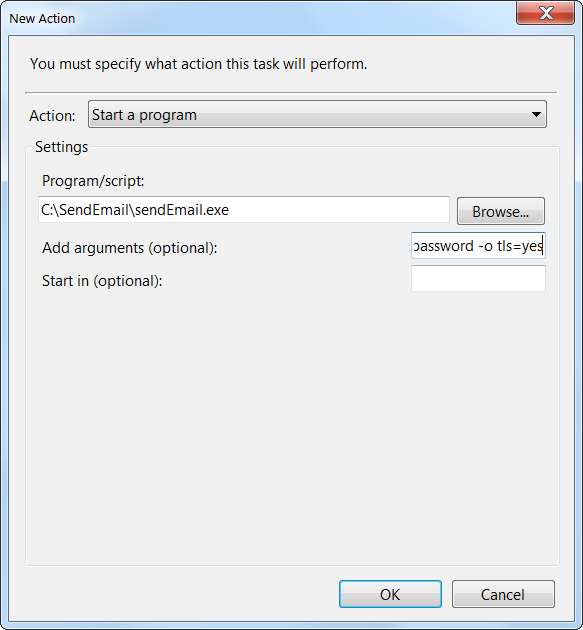
(Tenga en cuenta que también puede seleccionar la acción Enviar un correo electrónico aquí si tiene acceso a un servidor SMTP que no requiere autenticación, como un servidor de correo electrónico que se ejecuta en su computadora local).
En la pestaña Condiciones, desmarque Inicie la tarea solo si la computadora tiene alimentación de CA opción o no recibirá correos electrónicos si su computadora es una computadora portátil y está desconectada.
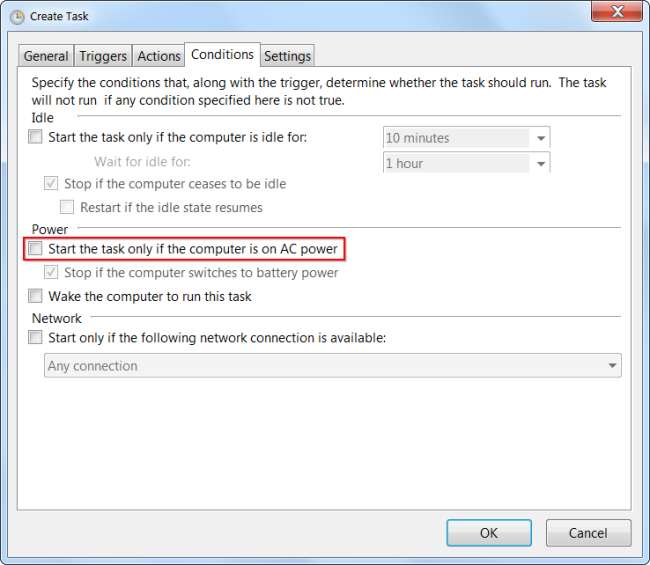
Haga clic en el botón Aceptar y guarde su tarea. Ahora debería recibir notificaciones por correo electrónico cada vez que alguien inicie sesión en su computadora.
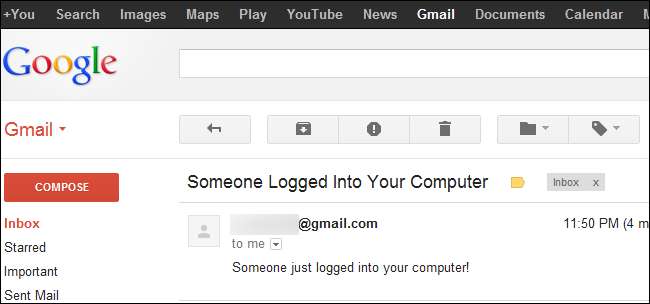
Puede utilizar comandos sendemail.exe similares adjuntos a otros eventos desencadenantes para enviar otros tipos de correos electrónicos automáticos. Por ejemplo, puede enviar un correo electrónico automático en un horario o en respuesta a un cierto código de evento en el registro de eventos de Windows de su computadora.







